blender2018使用教程图文详解
作者:网友整理
英语语法详解软件v1.2 39.96M / 简体中文
点击下载
blenderv13 安卓版 35.10M / 简体中文
点击下载
完美厨房学做饭app v1.1 安卓版v1.4 安卓版 38.29M / 简体中文
点击下载blender2018是一款功能非常强大的三维制图软件,blender2018使用教程图文详解是针对这个软件的详细教程,如果您对这款软件有着向往,跃跃欲试的话大家就可以研究一下,另外本站为您提供blender2018激活补丁和blender2018注册机下载,可以帮助您注册这个软件哦,快来试试!
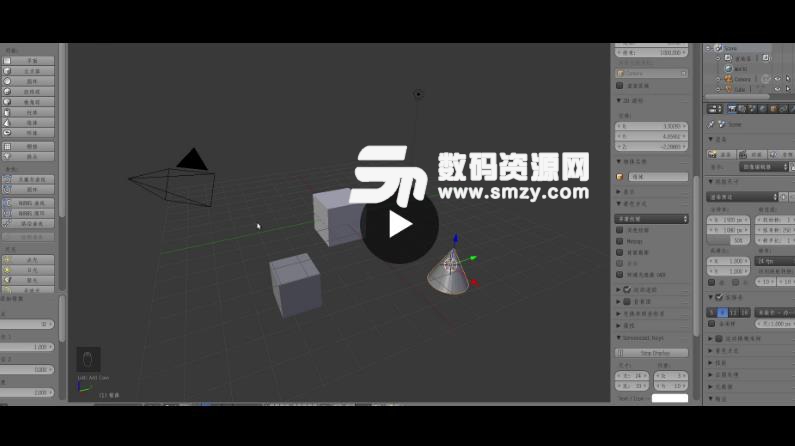
blender2018使用教程图文详解:
3D游标
每一个新建的物体,初始位置都是在3D游标上,如图一所示,立方体中心那个圈,就是3D游标,默认是在世界中央的
修改游标很简单,用鼠标左键点击一下,游标则被设定在当前鼠标光标位置上

选项卡创建物体
在左边的选项卡上,有创建这个分类,点击创建,然后在栏目上,有平面、立方体、圆环等,这些就是需要创建的物体了
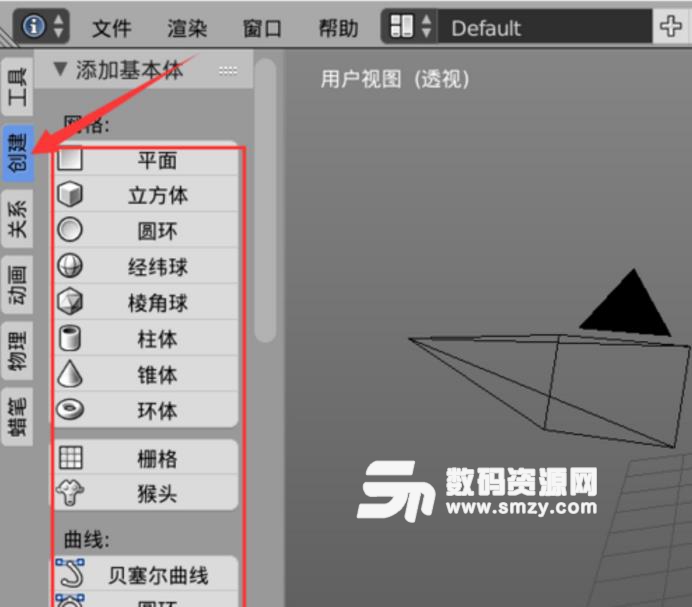
创建指定物体
在这些选项中,如果你点击了立方体,那么会在3D游标的位置创建一个立方体,如果点的是球体,那么创建的是球体
物体初始的一些属性
当创建一个新物体的时候,3D视图界面的左下方,可以编辑一些属性,比如球体的段数、环数
注意:这个属性面板只会在新建物体的时候出现一次,当物体进入编辑模式之后,这个面板就会消失了

快捷键
通过选项卡创建物体的效率很低,如果创建物体的数量多了,按照上面的方式来创建是需要花费不少时间的,下面说下快捷键
把鼠标放到3D视图上,然后按键盘的shift+A,即可以弹出创建物体的菜单

物体模式与编辑模式创建物体的区别
如果在物体模式创建的物体,那么这个物体是独立的
如果是在编辑模式下创建物体,那么这个物体与正在编辑的物体,是视为一体的
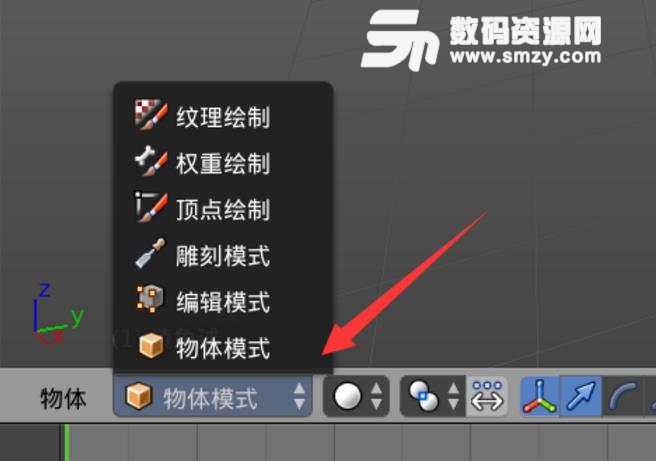
PS:物体的编辑模式,往下2节会讲,这里先简单的说个介绍,目前可以忽略
命名
重点:这是一个好习惯,因为当画面物体过多,多杂的时候,你可以通过大纲在物体名称快速找到这个物体
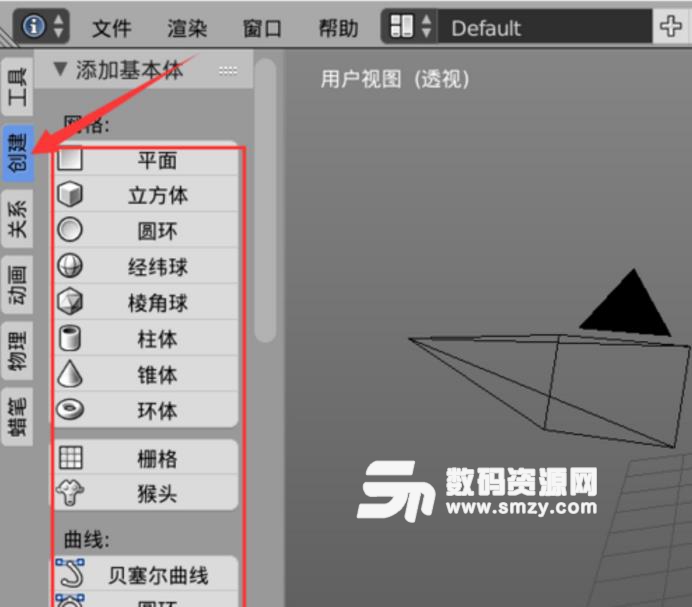
软件特别说明
本站的blender软件下载中还有其他相关资讯!
加载全部内容